今回はステータスバーで普段使う設定などを行えるようにカスタムする方法を紹介したいと思います。
以前のPost【Xperia-arc 通知領域にトグルスイッチを設置する方法】で紹介した方法とはまた違うもので、今回ご紹介する方法はquickpanel.settingというアプリを一緒に導入してより便利にする方法です。若干導入手順は増えていますがこちらの方が断然便利ですのでオススメです♪
今回のカスタムで私は、ファイルの差し替えやなんやらを四苦八苦してようやく作り上げて満足→よし方法をブログで書こう!とネットで使ったファイルなどを検索している時に見つけてしまったんです…。今までの苦労が何だったのかと思えるほどに簡単にquickpanelをインストールできる方法を…(T T)。今回はその超絶簡単な方法を紹介しますね♪毎回のことですがまたもや端末のみでPCをほとんど使わないSUFBSカスタムです(笑)。
●今回のカスタムで出来るようになること●
1.ステータスバーを引き降ろした画面=通知領域エリアに普段使いそうな設定のトグルボタンを「選んで設置」出来るようになる。
- bluetooth
- GPS
- Sound
- スクリーンロック
- フライトモード
- データ通信
- 再起動
- データ同期
- 無線LAN
- 画面の照度段階調節
- 画面の自動回転
- 電源OFF
以上の12個の設定の中から「自分の使う物だけを選んで置く」事が出来るようになります。
2.明るさを段階調節ではなくてスライドバーで調節できるようになる
3.quickpanelボタンの再起動ボタンを押した時にFastbootとCWMを追加
※実際に私が使っているquickpanel.settingはThjapさんにいただいた物ですので日本語化されていたり細かい点が違う可能性があります
【作業手順】
1.rootカスタムなのでバックアップと自己責任の覚悟を決めてください。
2.ここでSystemUI-with-brightness-bar for 2.3.4とquickpanel only for 2.3.3をダウンロード
3.先ほどダウンロードしたSystemUI-with-brightness-bar for 2.3.4を解凍→中にあるsystemUI.apkをsystemUIa.apk等の名前に変えてXPERIAのSDカードに移動。
4.同じくquickpanel only for 2.3.3を解凍して中にあるQuickPanelSettings.apkだけをSDカードの中に移動。
5.コーヒー飲む(休憩、タバコも吸え吸え!)
6.SUFBSで左上のSをタップして赤くした常態でsystemUIa.apkをsystem>appにコピー
7.パーミッションを644に変更する
8.systemUIa.apk→systemUI.apkにリネーム
リネームした瞬間に元のsystemUIに上書きされますので先にパーミッションを644にしてからリネームするのがコツ!この順番を間違えると警告だらけで端末が操作できなくなるので要注意!
9.SDに移動させていたQuickPanelSettings.apkをインストール
10.再起動
もしもこれで起動しなかったりした場合にはコチラにとても役に立つ記事がありますので参考にして復旧させてください。
再起動させてステータスバーを引き降ろしたら
照度調節機能付きの通知領域の完成です。
トグルボタンだけの物はたくさんありますが照度調節機能付きはありがたいですよね、すごく便利になりました。
ステータスバーは電話中でもブラウジング中でも使える機能なので、例えばmapを見ているときにGPSのつけ忘れがあってもすぐに設定できますし、ちょっと暗いかな?と思ったらすぐに明るさを変えたり出来て非常に便利です。やたら電池を食うデザイン重視のアプリなどでホーム画面に設定ボタンを配置するよりも便利ですしシンプルですよね(^ ^ )。もうこれは私のXPERIAには無くてはならない機能のひとつですよ♪






コメント
こんにちは、
私の場合だけかも知れませんが、XDAで配布しているmini_mod_v1.6と、
SystemUI-with-bar234は、ドコモROM 4.0.1.c.1.9 ではダイヤルパッドがおかしくなるだけでなく、
なぜか文字化けした変なアラートが出て着信も受けられませんでした。
トグルはちゃんと使えたので、やったーと思い、ダイヤルパッドまで確認しなかったので、出先でえらい目に合ってしまいました。
以前野良ICSのテーマを入れた時と同じで、framework-resが海外ロム版と合わないようです。
ご報告まで。
こんにちは、貴重なご意見ありがとうございます。
私は普通にメインで常用していますが今のところ問題はありません。なぜでしょうねぇ。。。
いつも色々拝見させています。
配布されているものをキッチンでいじったからかなと思い、
素のapkとサラのドコモROMにしてもしても同じ症状で、
海外版の4.0.2.A.0.42に焼き直してみたら問題ありませんでした。
お使いのはThjapさんがちゃんとドコモ用に修正しているのかも知れませんね。
framework-resをいじっているものを入れると
ダイヤルパッドが文字化けするのは何回かありましたが、
電話機能が使えなくなったのは初めてでした。
apkの画像を入れ替えるくらいしかできず、
xmlなどの文字ファイルには手出しできないので
取りあえず海外版のまま使う事にしました。
全部載せのトグルで、設定までできるものって中々無いんですよね。
なるほどその可能性はありますね~。
電話が使えなくなるのは大変なのでもう一度自分でも再現させて記事を修正したいと思います。
良い情報ありがとうございます^^
いつも拝見しています。
有意義な情報を有り難うございます。
ドコモROM 4.0.1.c.1.9
手順通りで問題なく導入できました。
ダイヤルパッドって電話ですよね?
私の環境では問題なく使えてます。
無事使えてますか♪良かったです(*´∀`)
これがあるのと無いのとでは雲泥の差なほどに便利になりますよね♪導入報告助かりますm(_ _)m
お騒がせしました。
原因がわかりました。
記事ではファイラーで移動されてましたが、
私は面倒なのでCWMでzipのままインストールしました。
この為ドコモには合わない余計なmodのファイルも
入れていたからでした。
無事使えています。
ありがとうございました。
良かったです(*´∀`)
何度やっても確認がとれなかったので修正できずに弱ってました(*´∀`)
動いて何よりです、また何かありましたらおっしゃって下さいね♪
こんにちは。ブログ楽しく拝見させていただいています。
早速導入いたしましたが、こんなにも使いやすくなるとは!感動です。
トグルは流行りでいろいろなSystemUIを試してきましたが、しっくりきました。
ありがとうございます!!次はバッテリー100表示など、framework-resで出来るシンプルかつ
機能的な考察宜しくお願いいたします。
画面照度バー付のトグルが欲しかったので入れて見ましたが
キャリア名表示の箇所の表示がおかしくなってます。
SIM無し運用のarc(SO-01C)だったからかなぁ…
ダイアラーは正常でした。
maiさん
SIM無しや飛行機モード?にされるとそこの表示はおかしくなります。
どうやらさらに調べているとquickpanelsetting対応のSystemUIはほとんどがそうなるそうです。
直す方法は在るはずですがそうなると再度dodex等が必要になりそうなので( ̄。 ̄;)
しかし要望が多いので調べてみます♪
自分でもいろいろなsystemUI試してみたけどおっしゃるとおりでした。
どこかで拾ってきたIS11SにあるsystemUIはトグル付にもかかわらず
フライトモード・SIM無しともに「通信サービス無し」表示がきちんとされているんですよね。
それをarcに入れても結果は同じと言うw
もう分けわかんなくなってきましたww
パーミッションってどうやって変えるのですか?
わかりやすくお教えください。
こんにちは。
いつも拝見させて頂いております。
やってみたのですが、いくら手順通りにやって再起動しても通知領域には何も出てきてくれません…
なにが原因か全くわからないです。。。
考えられる原因として、なにかありますかね・・・?
2.PCで普通にDLできました。
3.4.解凍して名前も変更してそのまま繋いであるxperia arcのメモリーカードの欄にドラッグドロップしました。
5.吸いました。
9.インストールして、そのままSUFBSをシャットダウンしました。
10.再起動しました。(QUICK Rebootで)
恐らくですが5で吸われたタバコがダメだったのかと・・・(笑)
一番大切なのは7と8です。
時々ですがSystemUIa.apkのままにされてることがあるのですがそれは大丈夫ですか?
それでも入らないのであればbusyboxが入ってない可能性があります♪
ご指摘ありがとうございました。
やってみましたがやはりうまくいきません・・・
7,ペーストした場所(SYSTEM>APP)に行きCHMODを644に変えました。
8,↑でパーミッション変更してそのままリネームしました。
これで再起動したのですが、やはりダメみたいです。
なにか、通知領域にトグル設置できないような設定をしてしまったのか、よくわからないです、、、
ちなみにBUSYBOXはなかったのでマーケットでインストールしました。
エラーにもならず、強制終了もしてないなら違うファイルの可能性があります。
普通につかえてますか?ステータスバー。
tosさんのリンクからXDAに飛んでSystemUI-with-brightness-bar for 2.3.4をちゃんとインストールしてるはずなんですよね・・・
ステータスバーは普通に使えてます。
busyboxはインストールするだけでOKなのでしょうか?
普通に考えるとステータスバーが使えているのにトグルボタンが出ていないという事は入ってない可能性の方が高いような気がします。。。
もしもエラーが起きているのであればステータスバー自体が強制終了するはずですので。
何かファイルが違うのか、busyBoxが対応して無くてsystemに書き込めてないかのどちらかのような気がします。
が…自分が直面している状況ではないので分かりません(汗)
この記事のおかげでとても使いやすくなりました。
ありがとうございます。
しかし、よく見るとwifiや3Gやアラームなどのアイコンが変わってしまい
更にアイコンが微妙にぼやけてしまったのですが、これは諦めるしか無いですか?
ありゃ、滲んでますか…(^ ^;)
私の端末では気にならなかったですがarcのビルドが過去の物だからなんでしょうか…。(arc触れてない)
一度私の端末でも試してみますね♪
報告ありがとうございました♪
パーミッションを644に変更せずにやってしまい、警告だらけになり、あとから戻そうにもできなくなってしまいましたが、復旧方法はありますか?
直接コマンドプロンプトで通常のSystemUIを入れてやる方法はありますが、初期化するのが一番確実だと思います。
わたしも基本はミスをしたら初期化→CWMで復帰の繰り返しですww
はじめまして。
この記事のおかげでとても使いやすくなりました。
ありがとうございます。
トグルスイッチはなんとか設置できたのですが選んで設置の画面がどこにも見当たりません。
どこにあるのでしょうか?
一緒に入れたQuickpanelSettingというアプリを起動させると出来るはずですが?
出来ませんか?
これ、なかなかいいですね(^^)/
ちなみに「UOT Kitchen」で編集できましたか?
XPERIA arc 2.3.4でやってみたんですが、ステータスバーのキャリア表示の部分やフッター(引き下げた一番下のバー)等がやけに太くなってしまいましたw
注意点等ございましたらご教授いただけると嬉しいです。